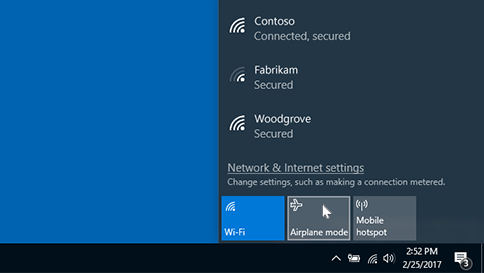Chế độ máy bay giúp bạn nhanh chóng tắt tất cả các giao tiếp không dây trên PC. Một số ví dụ về kết nối không dây là Wi-Fi, mạng di động, Bluetooth và Giao tiếp Trường Gần (NFC).
Bật hoặc tắt chế độ máy bay
Dưới đây là hai cách để bạn có thể bật hoặc tắt chế độ máy bay:
-
Chọn biểu tượng Mạng, âm lượng hoặc pin trên thanh tác vụ, sau đó chọn Chế độ máy bay.
-
Chọn Bắt đầu > Đặt > Mạng & internet > độ Máy bay, sau đó chọn nút bật tắt cho Bật hoặc Tắt.
Lưu ý: Chế độ máy bay giữ lại các cài đặt bạn đã sử dụng lần trước. Khi bạn bật chế độ máy bay, Windows sẽ ghi nhớ nếu bạn đã bật Wi-Fi hoặc Bluetooth vào lần trước và giữ lại cài đặt đó để Wi-Fi hoặc Bluetooth của bạn sẽ bật lại. Nếu bạn muốn quay lại cài đặt mặc định với Wi-Fi và Bluetooth, hãy tắt chúng trong khi bạn đang ở chế độ máy bay—chúng sẽ vẫn tắt vào lần tiếp theo bạn sử dụng chế độ máy bay. Chúng cũng sẽ luôn tắt khi bạn thoát khỏi chế độ máy bay.
Chế độ máy bay giúp bạn nhanh chóng tắt tất cả các giao tiếp không dây trên PC. Một số ví dụ về kết nối không dây là Wi-Fi, mạng di động, Bluetooth và Giao tiếp Trường Gần (NFC).
Bật hoặc tắt chế độ máy bay
Dưới đây là hai cách để bạn có thể bật hoặc tắt chế độ máy bay:
-
Chọn biểu tượng Mạng trên thanh tác vụ, sau đó chọn Chế độ máy bay.
-
Chọn Bắt đầu > Đặt > Kết & Internet > Chế độ máy bay, sau đó chọn nút bật tắt đầu tiên cho Bật hoặc Tắt.